Kako daljinski zaključati i izbrisati datoteke s Apple uređaja
Ipad Jabuka Iphone Ios Junak / / February 27, 2021
Posljednje ažuriranje

To se događa najboljima od nas; izgubili ste svoj iPhone ili drugi Apple uređaj. Uz uslugu Pronađi me više ne morate brinuti o pronalaženju svojih najvažnijih uređaja. Jeste li također znali da datoteke možete daljinski zaključati i izbrisati ako je potrebno? Napravimo to.
Pronađi moju aplikaciju Uvod
Prikladno nazvana aplikacija Find My (Omogući moju aplikaciju) omogućuje vam pratiti trenutne lokacije vaše obitelji i prijatelja i podijelite svoju lokaciju s istim ljudima. Aplikaciju možete koristiti i za praćenje, daljinsko zaključavanje i brisanje izgubljenih Appleovih uređaja.
Find My dostupan je na iPhoneu, iPadu, Apple Watch, AirPods, Maci putem weba. Ako ste dio Apple Family Sharing grupa, njihovi strojevi se također mogu pratiti pomoću aplikacije.
Daljinsko zaključavanje i brisanje datoteka
Upute za daljinsko zaključavanje i brisanje datoteka na podržanim uređajima slične su na svim uređajima. U sljedećim ćete koracima naučiti kako izvoditi postupak na iPhone / iPad, Mac i webu.
iPhone i iPad
- Dodirnite Pronađi moju aplikaciju na iPhoneu ili iPadu.
- Odaberite Uređaji tab. Na ovom će se popisu prikazati vaši uređaji prijavljeni na vaš iCloud račun.
- Odaberi uređaj koju želite pronaći, a zatim prijeđite prstom prema gore.
- Dodirnite Označi kao izgubljeno, nakon čega slijedi Aktivirati kad se uređaj izgubi.
- Odaberite Nastaviti, zatim slijedite korake na zaslonu ako želite da se vaš telefonski broj prikazuje na uređaju koji nedostaje ili ako želite unijeti prilagođenu poruku u kojoj tražite da vas kontaktira tragač nestalog uređaja.
- Dodirnite Aktivirati.
Kada se uređaj označi kao izgubljen, automatski će se zaključati ako je dostupan putem bežičnog signala, automatski će se zaključati. Od sada će uređaj prikazivati vaš telefon i poruku kako bi vas mogla pronaći osoba koja ga pronađe. Jednom zaključan, uređaj će također onemogućiti Apple Pay ako je na njemu postavljen alat. Kada se to dogodi, e-pošta s potvrdom ide na primarnu e-adresu povezanu s vašim Apple ID-om. Nakon što oporavite uređaj, morat ćete ga otključati lozinkom.
Daljinsko brisanje uređaja zahtijeva nekoliko dodatnih koraka. Alat je najbolji kada vam nedostaje uređaj i trebate zaštititi svoje podatke.
- Dodirnite Pronađi moju aplikaciju na iPhoneu ili iPadu.
- Odaberite Uređaji tab.
- Odaberi uređaj želite izbrisati.
- Dodirnite Izbriši ovaj uređaj.
- Odaberite Nastaviti
- Prati dodatni koraci.
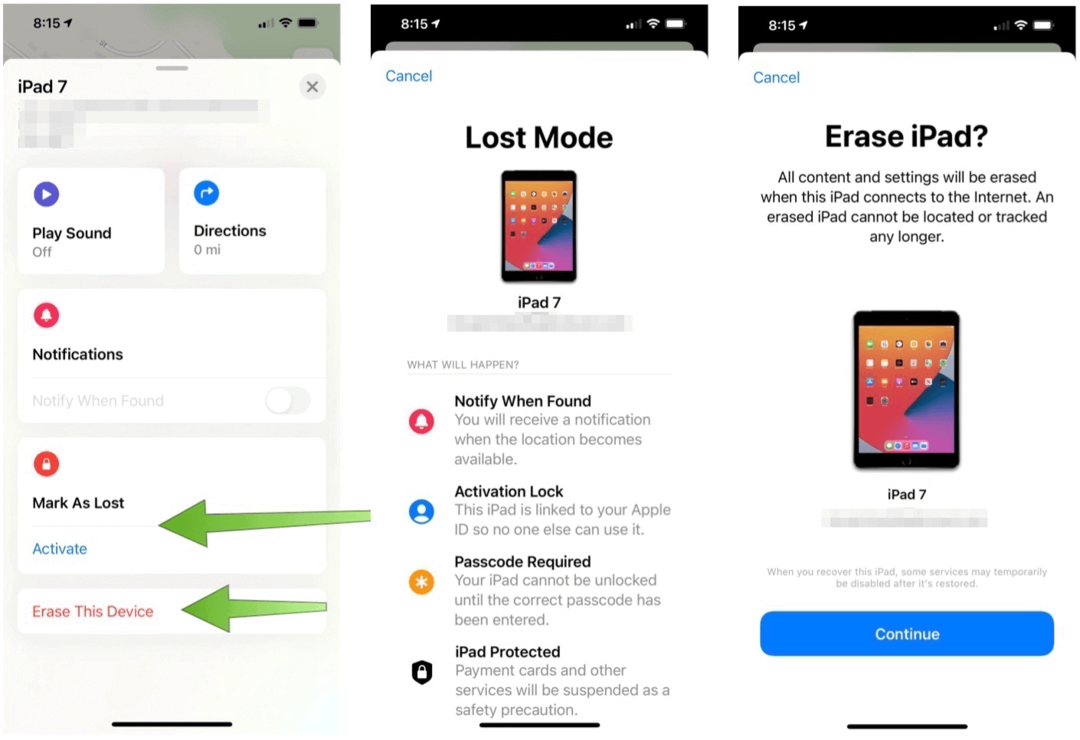
Mac
- Klikni na Pronađi moju aplikaciju na računalu.
- Odaberite Uređaji tab. Na ovom će se popisu prikazati vaši uređaji prijavljeni na vaš iCloud račun.
- Odaberi uređaj želite pronaći.
- Odaberite na “ja " pored uređaja.
- Dodirnite Označi kao izgubljeno, nakon čega slijedi Aktivirati kad se uređaj izgubi.
- Prati dodatne upute.
- Odaberite Aktivirati.
U slučaju da morate daljinski izbrisati uređaj, to možete učiniti pomoću aplikacije Pronađi moju na Macu:
- Klikni na Pronađi moju aplikaciju na računalu.
- Odaberite Uređaji tab.
- Odaberi uređaj želite izbrisati.
- Odaberite na “ja " pored uređaja.
- Dodirnite Izbriši ovaj uređaj.
- Odaberite Nastaviti.
- Prati dodatni koraci.
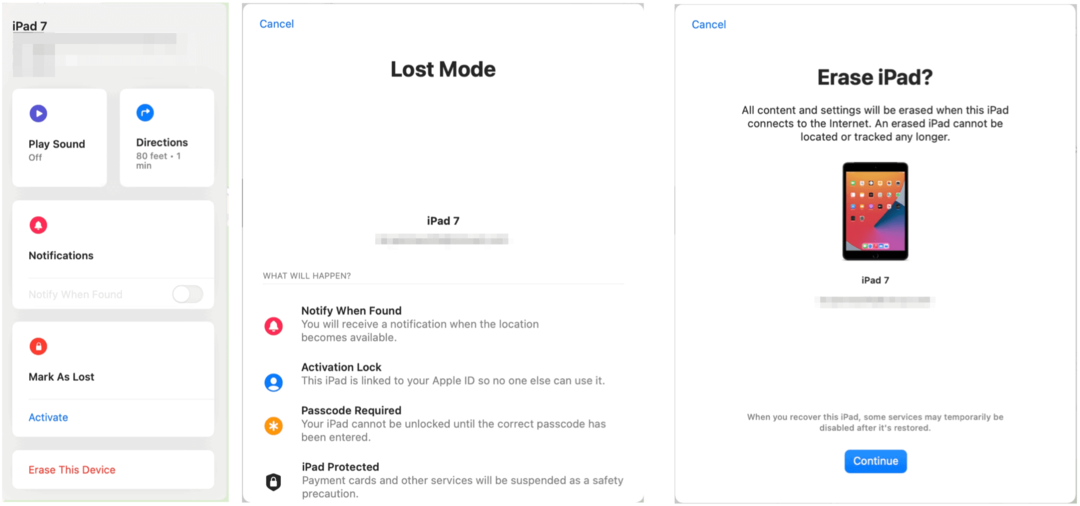
mreža
Da biste pristupili usluzi Find My na internetu:
- Prijavite se na svoj račun na icloud.com/find koristeći svoj Apple ID i lozinku.
- Odaberite Pronađi moj mobitel.
- Odaberite svoj uređaj pod Svi uređaji.
- Klik Izgubljeni način rada ili Izbriši [uređaj], zatim slijedite upute.
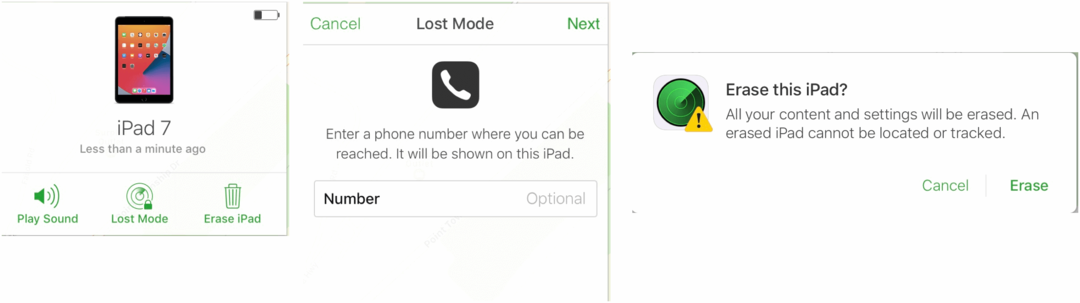
Što je sa sigurnošću?
Nije iznenađujuće, velik dio funkcije Find My je Appleova sposobnost lociranja osoba ili uređaja. Da bi to učinila, tvrtka se oslanja na Bluetooth signale na svim Apple uređajima, a ne samo na onima u vašem vlasništvu. Kao što tvrtka objašnjava:
Postupak je anoniman i šifriran od kraja do kraja, tako da nitko, uključujući Apple, ne zna identitet bilo kojeg uređaja za prijavljivanje. A budući da se izvješćivanje događa tiho, koristeći sitne komadiće podataka koji se preusmjeravaju na postojeći mrežni promet, nema potrebe za brigom o svom vijeku trajanja baterije, potrošnji podataka ili privatnosti.
Također je važno napomenuti kako Apple osigurava podatke o lokaciji:
Baš kao i svaki Appleov proizvod, Find My osmišljen je tako da vam daje kontrolu nad vašim podacima. Apple prima informacije o lokaciji samo kada aktivno locirate svoj uređaj, označite ga kao izgubljen ili omogućite Send Last Location. Podaci o lokaciji kriptirani su na Appleovim poslužiteljima i čuvaju se ne više od 24 sata. A kada se koristi mreža Find My, svi podaci ostaju privatni - čak i od Applea.
Find My korisna je aplikacija koja vam omogućuje lako pronalaženje prijatelja, obitelji i uređaja. Kada uređaj nestane, Apple omogućuje daljinsko zaključavanje i, ako je potrebno, brisanje sadržaja.
Podudaranje cijena u trgovini: kako doći do internetskih cijena uz praktičnost cigle i žbuke
Kupnja u trgovini ne znači da morate platiti veće cijene. Zahvaljujući jamstvima za podudaranje cijena, možete ostvariti internetske popuste pomoću cigle i žbuke ...
Kako darivati pretplatu na Disney Plus digitalnom poklon karticom
Ako ste uživali u Disney Plusu i želite ga podijeliti s drugima, evo kako kupiti pretplatu na Disney + Gift za ...
Vaš vodič za dijeljenje dokumenata u Google dokumentima, tablicama i dijapozitivima
Možete jednostavno surađivati s Googleovim web-aplikacijama. Evo vašeg vodiča za dijeljenje u Google dokumentima, tablicama i prezentacijama s dopuštenjima ...
